
સંપાદન સુવિધાઓ અને પ્રોગ્રામની ક્ષમતાઓમાં - કોઈપણ વિડિઓ અને ઑડિઓ ટ્રૅક્સ સાથેના સમયની પેનલ, રોલર્સ માટે ફિલ્ટર્સ (ઇફેક્ટ્સ) માટે સપોર્ટ, ક્રોમા કી, આલ્ફા ચેનલો, વિડિઓ સ્ટેબિલાઇઝેશન અને ફક્ત સંક્રમણો (સાથે વધારાના ડાઉનલોડ કરવાની ક્ષમતા), બહુવિધ મોનિટર્સ, હાર્ડવેર ડ્રોઇંગ પ્રવેગક પર કામ માટે સમર્થન, 4 કે વિડિઓ સાથે કામ, HTML5 ક્લિપ્સ (અને બિલ્ટ-ઇન HTML સંપાદક) માટે સપોર્ટ, લગભગ કોઈપણ સંભવિત બંધારણોમાં વિડિઓઝની નિકાસ કરે છે (જો ત્યાં યોગ્ય હોય કોડેક્સ) પ્રતિબંધો વિના, અને, હું માનું છું કે હું જે કરું છું તે હું નથી કરતો જે હું જાણતો નથી (હું મારી જાતે એડોબ પ્રિમીયરનો ઉપયોગ કરું છું, અને તેથી શૉટકટ ખૂબ અસામાન્ય છે). મફત વિડિઓ સંપાદક માટે, પ્રોગ્રામ ખરેખર યોગ્ય છે.
તમે પ્રારંભ કરો તે પહેલાં, હું નોંધુ છું કે શૉટકટમાં વિડિઓનો સંપાદન, જો તમે તેના માટે લેતા હો, તો આ કંઈક છે, જેની સાથે તમારે તેને શોધી કાઢવું પડશે: બધું વિન્ડોઝ મૂવી મેકર અને કેટલાક અન્ય મફત વિડિઓમાં બધું જ વધુ જટીલ છે. સંપાદનો. શરૂઆતમાં, બધું જટિલ અને અગમ્ય (રશિયન ઇન્ટરફેસ ભાષા હોવા છતાં) લાગે છે, પરંતુ જો તમે માસ્ટરને મેનેજ કરો છો, તો તમારી વિડિઓ એડિટિંગ ક્ષમતાઓ ઉપર ઉલ્લેખિત પ્રોગ્રામનો ઉપયોગ કરતા વધુ વ્યાપક હશે.
વિડિઓ સંપાદિત કરવા માટે શૉટકટનો ઉપયોગ કરવો
નીચે વિડિઓને કેવી રીતે સંપાદિત કરવી અને શૉટકટ પ્રોગ્રામનો ઉપયોગ કરીને મોન્ટાજ ગુરુ બનવા વિશે સંપૂર્ણ સૂચના નથી, અને કેટલાક મૂળભૂત ક્રિયાઓ, ઇન્ટરફેસ સાથે પરિચિતતા અને સંપાદકમાં વિવિધ કાર્યોની સ્થાન વિશેની સામાન્ય માહિતી. પહેલાથી જ ઉલ્લેખિત - તે ક્યાં તો ઇચ્છા અને શોધી કાઢવાની ક્ષમતા અથવા બિન-રેખીય સંપાદન વિડિઓના સાધનો સાથેનો કોઈ અનુભવ લેશે.
શૉટકેટ શરૂ કર્યા પછી તરત જ, મુખ્ય વિંડોમાં તમે સમાન સંપાદકોની મુખ્ય વિંડોઝ માટે લગભગ કંઇક પરિચિત થશો નહીં.

દરેક આઇટમ અલગથી ચાલુ છે અને તે ક્યાં તો શૉટકટ વિંડોમાં નિશ્ચિત કરી શકાય છે, અથવા તેનાથી અલગ થઈ શકે છે અને સ્ક્રીન પર મુક્તપણે "ફ્લોટ". તમે તેમને મેનૂ અથવા બટનોમાં ટોચની પેનલમાં સક્ષમ કરી શકો છો.

- સ્તર મીટર - એક અલગ ઑડિઓ ટ્રૅક અથવા સમયરેખા (સમયરેખા) માટે ઑડિઓ સિગ્નલ સ્તર.
- ગુણધર્મો - સમયની લાઇન પર પસંદ કરેલ તત્વના ગુણધર્મોને પ્રદર્શિત કરવું અને ગોઠવવું - વિડિઓ, ઑડિઓ, સંક્રમણ.
- પ્લેબેક સૂચિ એ પ્રોજેક્ટમાં ઉપયોગ માટેની ફાઇલોની સૂચિ છે (તમે કંડક્ટરથી સરળ ખેંચીને, અને તે સમયની જેમ જ તેનાથી સૂચિમાં ફાઇલો ઉમેરી શકો છો).
- ગાળકો લાઇન લાઇન પર પસંદ કરેલી આઇટમ માટે વિવિધ ફિલ્ટર્સ અને તેમની સેટિંગ્સ છે.
- સમયરેખા - સમયરેખા પ્રદર્શન સક્ષમ કરો.
- એન્કોડિંગ - મીડિયા ફાઇલ (રેંડરિંગ) માં પ્રોજેક્ટનો એન્કોડિંગ અને આઉટપુટ. આ કિસ્સામાં, ફોર્મેટ્સની સેટિંગ અને પસંદગી ખરેખર વિશાળ છે. જો તમને શૉટકટ સંપાદન કાર્યોની જરૂર ન હોય તો પણ તમે ઉત્તમ વિડિઓ કન્વર્ટર તરીકે ઉપયોગ કરી શકો છો જે રશિયનમાં સૂચિબદ્ધ શ્રેષ્ઠ મફત વિડિઓ કન્વર્ટર્સ કરતાં વધુ ખરાબ નહીં હોય.
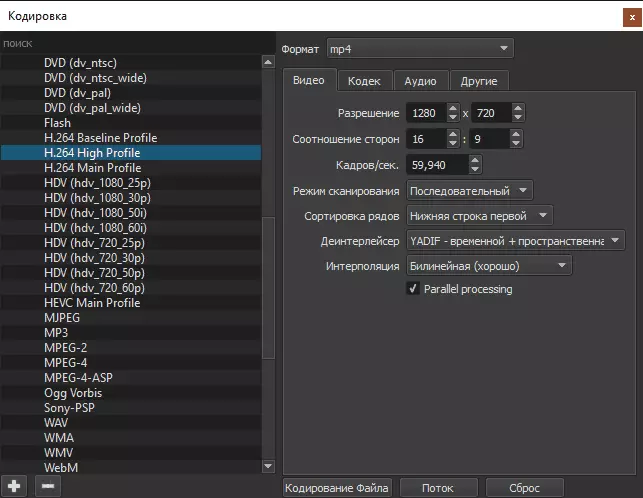
સંપાદકમાં કેટલીક ક્રિયાઓના અમલીકરણથી પરિચિત લાગતું નથી: ઉદાહરણ તરીકે, મને સમજાયું નથી કે શા માટે ખાલી અંતરને સમયની લાઇનમાં રોલર્સ વચ્ચે ઉમેરવામાં આવે છે (તેને જમણી ક્લિક કરીને મેનૂ દ્વારા તેને કાઢી નાખવું શક્ય છે) તે વિડિઓ સેગમેન્ટ્સ વચ્ચે સંક્રમણોની સામાન્ય રચનાથી પણ અલગ છે (તમારે અંતરને દૂર કરવાની જરૂર છે, પછી એક સંક્રમણ કરવા માટે અને તેને ટાઇપ અને સેટિંગ્સ પસંદ કરવા માટે વિડિઓને અંશતઃ બીજામાં ખેંચો અને સેટિંગ્સ પસંદ કરો - સંક્રમણ અને ખુલ્લા સાથેનો વિસ્તાર પસંદ કરો "ગુણધર્મો" વિન્ડો).
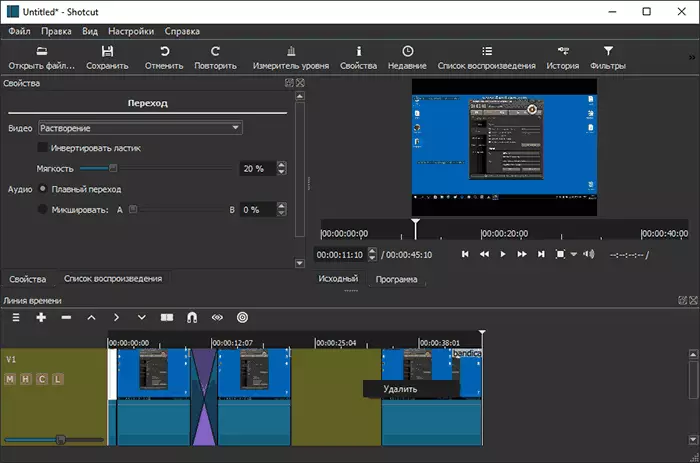
વ્યક્તિગત સ્તરો અથવા તત્વોને એનિમેટ કરવા માટે (અથવા અક્ષમતા) ની ક્ષમતા સાથે, જેમ કે વિડિઓ ફિલ્ટર્સમાં હાજર 3 ડી ટેક્સ્ટ, હું સમજી શક્યો ન હતો (કદાચ તે ખૂબ કાળજી લેતી નથી).
કોઈપણ રીતે, shotcut.org ની સત્તાવાર વેબસાઇટ પર તમે ફક્ત આ પ્રોગ્રામને વિડિઓને માઉન્ટ કરવા અને સંપાદિત કરવા માટે જ ડાઉનલોડ કરી શકતા નથી, પણ વિડિઓ પાઠ પણ જુઓ: તે અંગ્રેજીમાં છે, પરંતુ સૌથી મહત્વપૂર્ણ ક્રિયાઓનો સામાન્ય વિચાર આપી શકશે અને આ ભાષાને જાણ્યા વિના. તમને તે ગમશે.
